httpdocs, um ihn zu öffnen, klicken Sie auf Hochladen, wählen Sie die Archivdatei aus und klicken Sie auf Öffnen.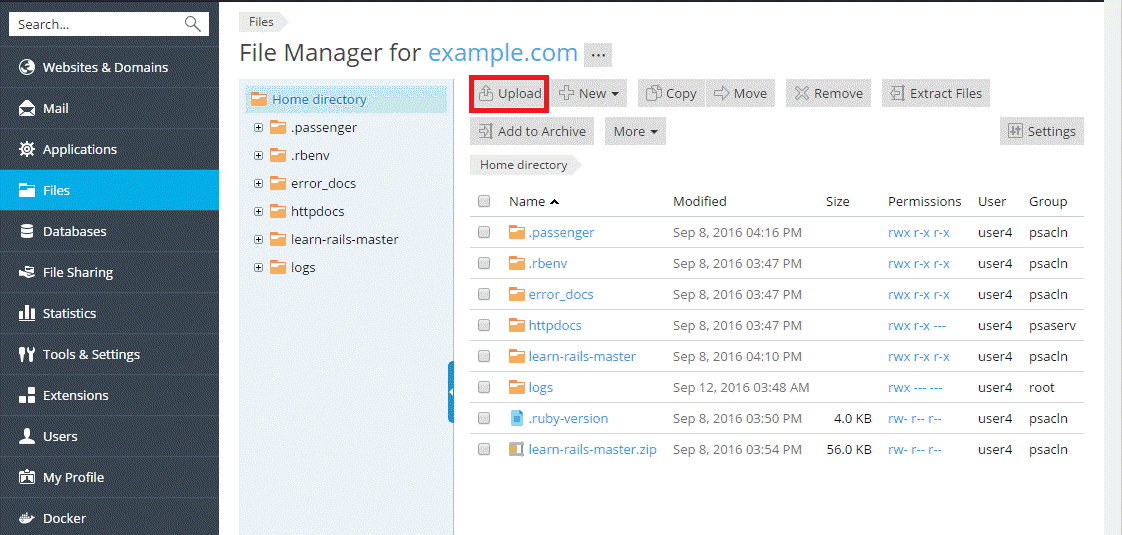
In diesem Abschnitt erfahren Sie Schritt für Schritt, wie Sie die wichtigsten Webhosting-Aufgaben mithilfe von Plesk ausführen. Am Ende des Tutorials haben Sie eine funktionierende Website erstellt, eine Datenbank und ein E-Mail-Konto hinzugefügt und haben außerdem gelernt, wie man DNS-Einträge verwaltet und ein Backup Ihrer Website erstellt.
Zum Einrichten Ihrer ersten Website müssen Sie diese Schritte ausführen:
Bedenken Sie, dass der Domainname die Adresse Ihres Unternehmens sein soll. Ihre Kunden suchen Sie über diesen Namen online. Daher sollte er gut ausgewählt sein. Die besten Domainnamen sind kurz, einfach einzugeben und einfach zu merken. Ein Domainname kann z. B. beispiel.com sein. Die Registrierung eines Domainnamens kann über eine der zahlreichen Registrierungsstellen, den Domain-Registraren, vorgenommen werden. Aber auch Ihr Hosting-Provider wird Ihnen üblicherweise beim Registrieren eines Domainnamens behilflich sein können. Denn Webhosting-Services werden oft im Bundle mit Domainnamen-Registrierungsservices angeboten und umgekehrt.
Achtung: Wenn Sie ein Webhosting-Kunde sind und einen Domainnamen über Ihren Hosting-Provider registrieren lassen, sollten Sie sich vergewissern, dass dieser in Ihrem Namen registriert wird. Sonst könnten Sie später Schwierigkeiten beim Wechsel Ihres Hosting-Providers haben.
Wenn Sie ein Webhosting-Kunde sind, hat Ihr Provider Ihre erste Domain wahrscheinlich bereits für Sie hinzugefügt. Wenn nicht, müssen Sie sich an Ihren Provider wenden. Sofern Sie ein Webadmin sind, der die Power-User-Ansicht verwendet, haben Sie bereits Ihr erstes Abonnement während der Ersteinrichtung von Plesk konfiguriert. Durch das Hinzufügen einer Domain in Plesk können Sie Content hochladen, Presence Builder nutzen oder ein Content-Management-System installieren.
Später können Sie auch weitere Domains hinzufügen, aber zum Zweck dieses Abschnitts reicht Ihre erste Domain aus.
Es gibt drei Möglichkeiten zur Erstellung des Contents für Ihre Website. Jede hat ihre Vor- und Nachteile. Nachfolgend finden Sie eine kurze Zusammenfassung aller drei Möglichkeiten:
Haben Sie Ihre Website selbst programmiert oder einen Webdesigner damit beauftragt, müssen Sie den Website-Content nur noch in Plesk hochladen, bevor die Website im Internet veröffentlicht werden kann. Mit Plesk haben Sie die Option, den Content entweder über FTP oder über den integrierten File Manager hochzuladen. In den nachfolgenden Anleitungen werden beide Methoden erklärt. Sie können sich für die entscheiden, die am besten für Sie geeignet ist.
So veröffentlichen Sie eine Website über FTP:
httpdocs hoch. Wenn Sie CGI-Skripte verwenden, legen Sie diese im Verzeichnis cgi-bin ab.So veröffentlichen Sie eine Website mit dem File Manager:
httpdocs, um ihn zu öffnen, klicken Sie auf Hochladen, wählen Sie die Archivdatei aus und klicken Sie auf Öffnen.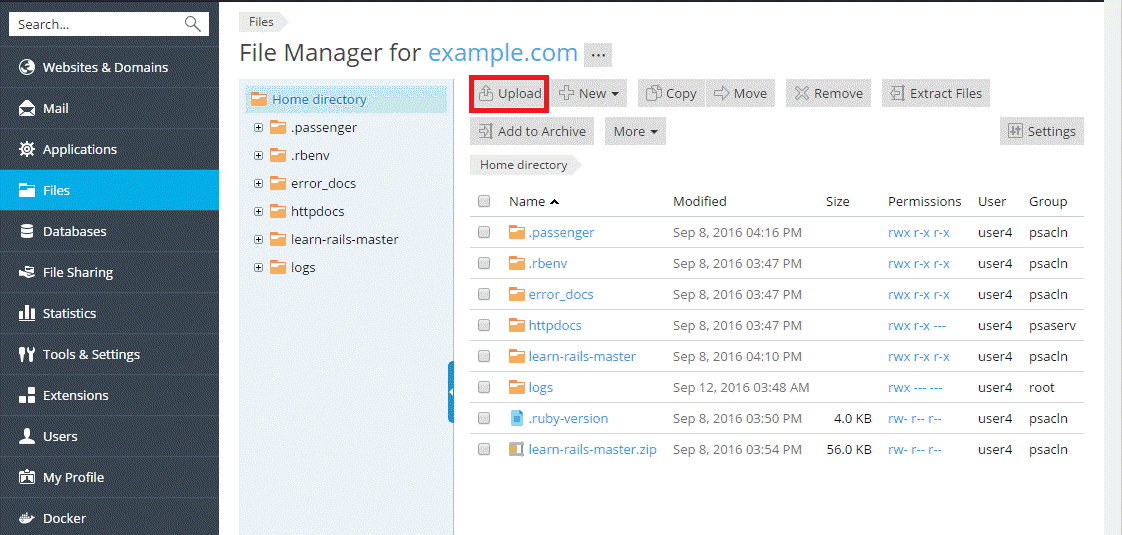
Es ist möglich, dass für das Funktionieren der hochgeladenen Website eine Datenbank erforderlich ist. Eine Anleitung zum Erstellen einer Datenbank finden Sie hier.
Zum Erstellen einer Website mit Presence Builder gehen Sie zu Websites & Domains > Presence Builder und klicken Sie auf Website erstellen.
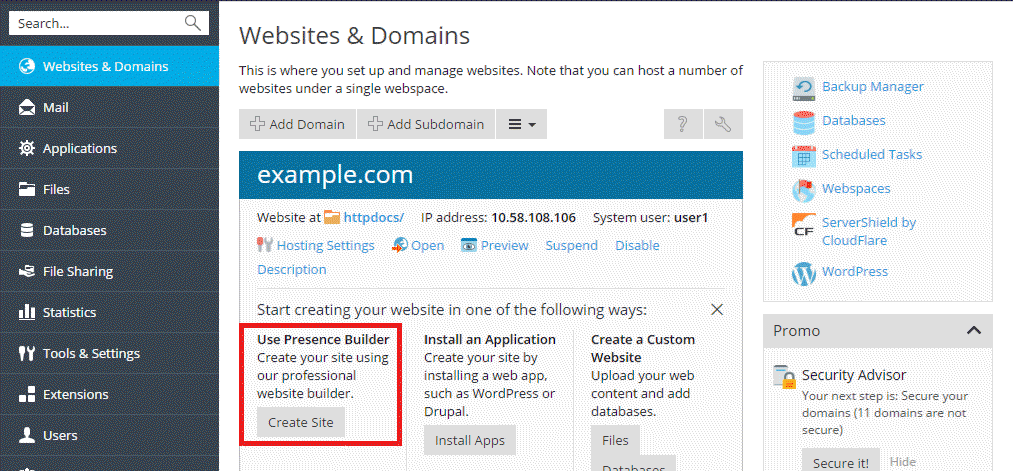
Weitere Informationen zum Erstellen und Bearbeiten von Websites in Presence Builder finden Sie unter http://docs.plesk.com/current/customer-guide/.
Durch das Erstellen Ihrer Website in Presence Builder benötigen Sie keine Datenbank. Sie können gleich mit dem darauffolgenden Schritt fortfahren, um zu erfahren, wie ein E-Mail-Konto in Plesk erstellt wird.
Wenn Sie eine Website mithilfe eines Content-Management-Systems (CMS) erstellen möchten, gehen Sie zu Anwendungen > Installieren.
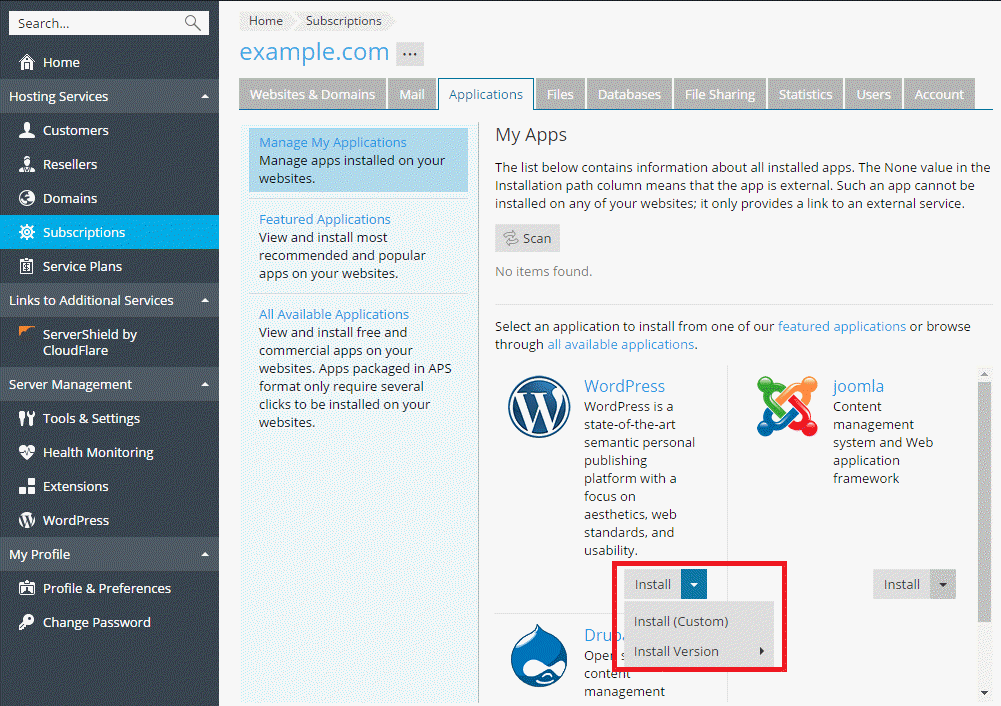
Beachten Sie, dass durch die Installation eines CMS gemäß oben stehender Anleitung automatisch bereits eine Datenbank für Ihre Website erstellt wird. Sie können gleich mit dem darauffolgenden Schritt fortfahren, um zu erfahren, wie ein E-Mail-Konto in Plesk erstellt wird.
Datenbanken sind relationale Strukturen, die zum Speichern von Daten genutzt werden. Im modernen Webhosting sind Datenbanken unverzichtbar und die meisten gängigen CMS benötigen eine Datenbank, um zu funktionieren. Plesk ist kompatibel mit den Datenbankservern MySQL, MSSQL und PostgreSQL und ermöglicht Ihnen das Hinzufügen, Entfernen und Zugreifen auf Datenbanken sowie die Verwaltung von Datenbankbenutzern.
Sollte keine Datenbank für Ihre Website erforderlich sein, können Sie gleich zum nächsten Schritt übergehen, um zu erfahren, wie ein E-Mail-Konto in Plesk erstellt wird.
So erstellen Sie eine Datenbank und ein Datenbankbenutzerkonto:
Gehen Sie zu Datenbanken > Datenbank hinzufügen.
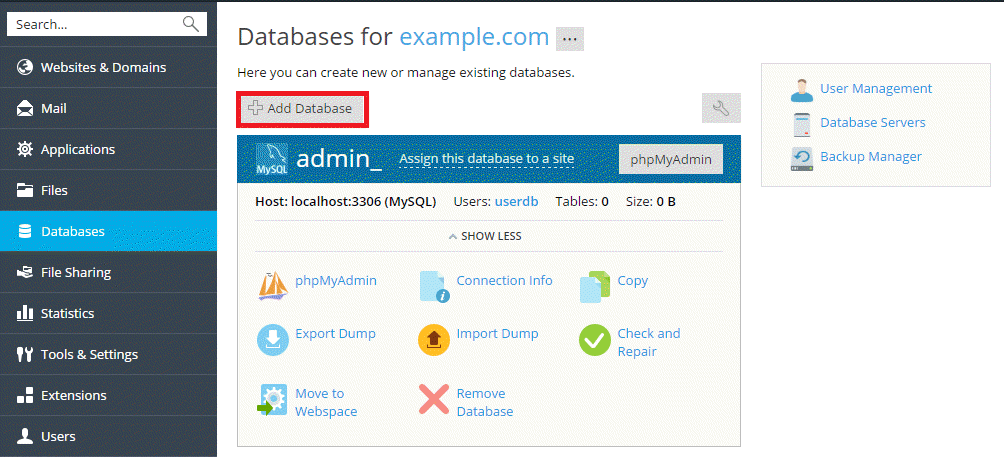
Über einen E-Mail-Service können Internetbenutzer E-Mail-Nachrichten senden. Auch Plesk kann als Mailserver fungieren. Es bietet ebenfalls die Möglichkeit, E-Mail-Konten zu erstellen und zu verwalten. Hierzu zählen eine Vielzahl gängiger E-Mail-bezogener Aktionen. So kann zum Beispiel das Passwort für ein E-Mail-Konto geändert werden, eine automatische Antwort aktiviert werden und vieles mehr.
Sollten Sie kein E-Mail-Konto erstellen müssen, können Sie gleich zum nächsten Schritt übergehen, um zu erfahren, wie ein benutzerdefinierter DNS-Eintrag in Plesk hinzugefügt wird.
Wenn Sie ein E-Mail-Konto erstellen möchten, gehen Sie zu E-Mail > E-Mail-Adresse erstellen.
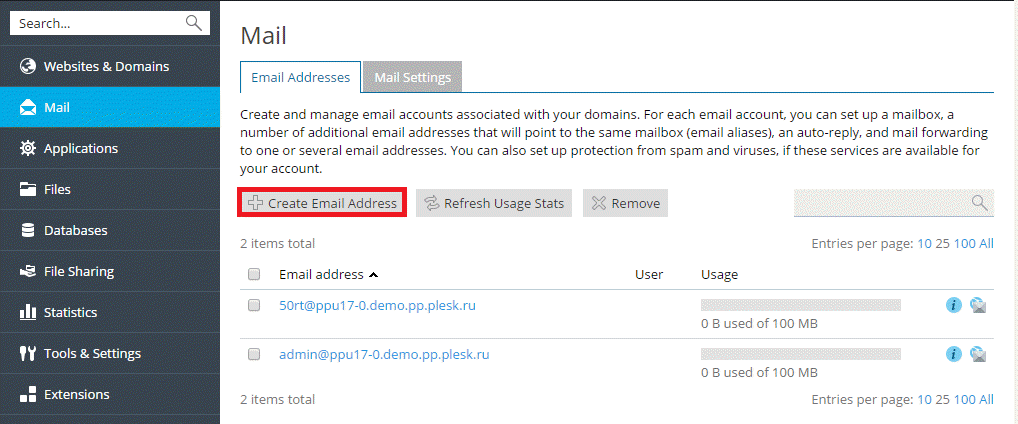
DNS-Einträge sollen die Übersetzung von Domainnamen vereinfachen und Internetnutzern helfen, Ihre Website online zu erreichen. Wenn eine Domain in Plesk erstellt wird, werden automatisch gleich alle nötigen DNS-Einträge hinzugefügt. Dennoch ist es in Plesk auch möglich, benutzerdefinierte DNS-Einträge hinzuzufügen. Dies wird nachfolgend beschrieben.
Sollten Sie keinen benutzerdefinierten DNS-Eintrag erstellen müssen, können Sie gleich zum nächsten Schritt übergehen, um zu erfahren, wie Sie ein Backup Ihrer Website erstellen.
Wenn Sie einen benutzerdefinierten DNS-Eintrag zur DNS-Zone Ihrer Domain hinzufügen möchten, gehen Sie zu Websites & Domains > DNS-Einstellungen > Eintrag hinzufügen.
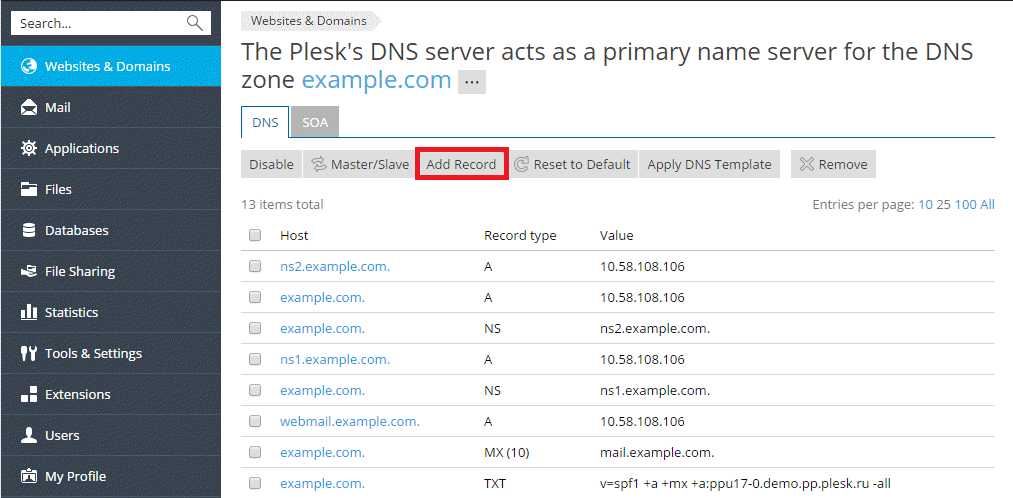
Grundsätzlich ist es ratsam, eine Backupkopie Ihrer Websites aufzubewahren, für den Fall, dass ihre Konfiguration oder ihr Content beschädigt wird oder verloren geht.
Wenn Sie kein Backup Ihrer Website erstellen wollen, können Sie gleich zum nächsten Schritt übergehen, um zu erfahren, wie Sie Ihr Passwort ändern und sich von Plesk abmelden.
So greifen Sie auf die Backup-Funktion zu:
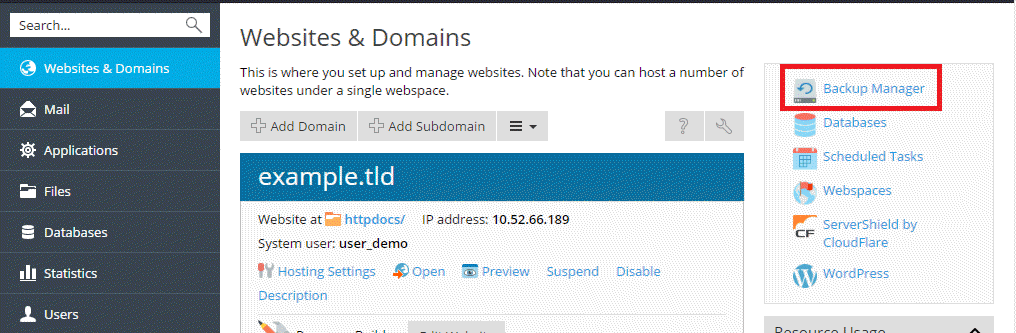
Sofern Sie ein Webhosting-Kunde sind, wurde das Passwort, das Sie zum Anmelden an Plesk verwenden, sehr wahrscheinlich von Ihrem Hosting-Provider für Sie eingerichtet. Wollen Sie es ändern, müssen Sie Ihren Mauszeiger oben auf der Seite über Ihren Benutzernamen bewegen und auf Profil bearbeiten klicken.

Da wir nun alles erledigt haben, melden wir uns in Plesk ab. Bewegen Sie Ihren Mauszeiger oben auf der Seite über Ihren Benutzernamen und klicken Sie auf Abmelden.
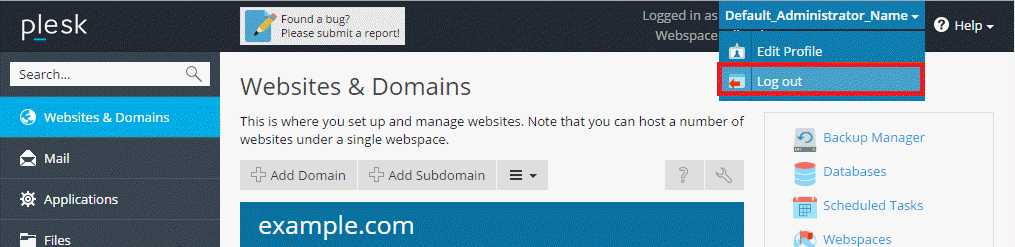
Damit ist unser Tutorial abgeschlossen. Wir hoffen, es war hilfreich für Sie. Erkunden Sie Plesk ruhig weiter und lernen Sie die vielen anderen Möglichkeiten kennen, wie Plesk Ihnen die Verwaltung Ihres Webhosting-Kontos einfacher machen kann. Dabei können folgende Ressourcen hilfreich sein: